Video Tutorial Cara Mengelola Data Pembayaran Transaksi
Mohon maaf, video tutorial untuk materi "Cara Mengelola Data Pembayaran Transaksi" belum tersedia
Panduan Tertulis Cara Mengelola Data Pembayaran Transaksi
Apabila Anda ingin mengubah detail pembayaran pada transaksi dari layanan yang Anda tawarkan pada sistem, Anda bisa membuka kelompok menu Manajemen Adminsitrasi > Manajamen Transaksi > Pilih Paket Layanan Transaksi yang akan Anda ubah.
Pada prinsipnya cara mengubah transaksi pada semua layanan sama, untuk panduan kali ini kita ambil studi kasus layanan wedding organizer.

1. Pilih Data Transaksi

2. Klik kode transaksi atau icon biru di samping kanan (pilih salah satu)

3. Pilih tab pembayaran pada halaman detail transaksi

4. Apabila klien Anda melakukan setoran pembayaran (angsuran), Anda bisa mencatatnya dengan klik tombol Setor Pembayaran

5. Isikan data pembayaran dengan pilih metode pembayarannya dan detail pembayarannya, kemudian centang konfirmasi kebenaran data dan klik Simpan Pembayaran

6. Untuk mencetak invoice pembayaran yang sudah ada pada list item pembayaran, klik tombol 

7. Untuk mencetak invoice Anda bisa klik Cetak Halaman

8. Apabila Anda ingin mengeluarkan invoice (belum dibayarkan oleh klien) untuk menagih pembayaran, maka Anda bisa klik Terbitkan Invoice

9. Isikan data pembayaran, kemudian centang konfirmasi kebenaran data, lalu Simpan Pembayaran
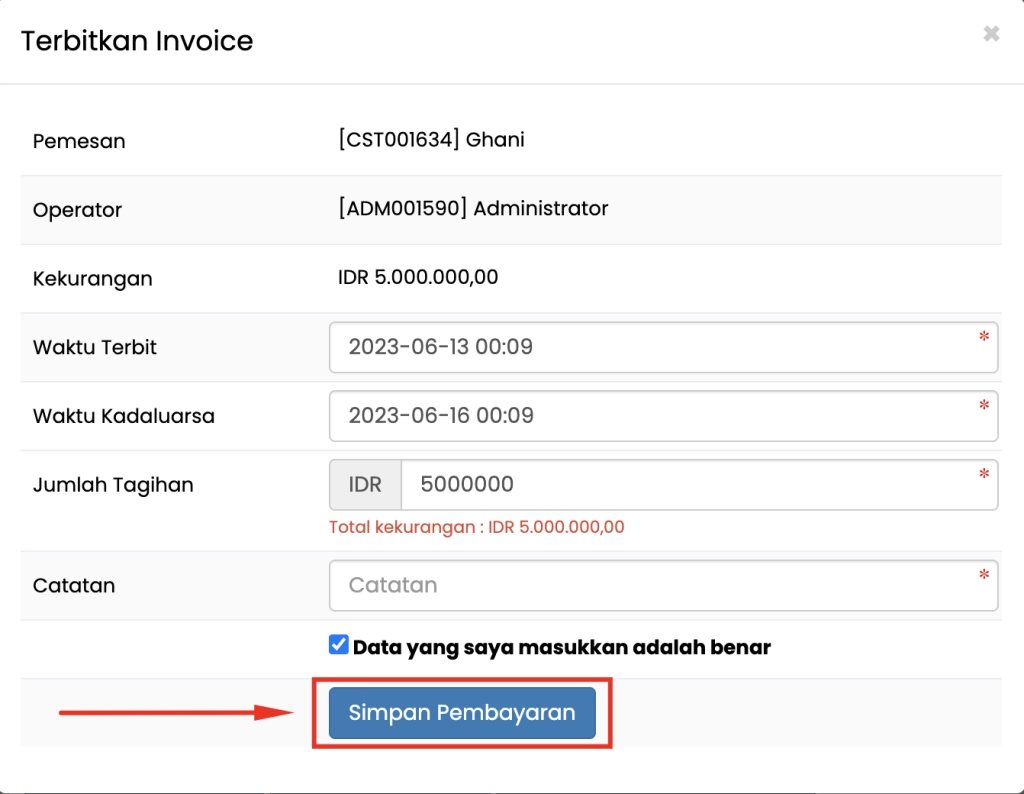
10. Contoh invoice tagihan pembayaran

11. Untuk menghapus item pembayaran, Anda bisa menghapus item terakhir dengan klik tombol 

12. Konfirmasi penghapusan item data pembayaran dengan klik OK

13. Konfirmasi password akun yang Anda gunakan, lalu klik tombol Hapus


